Para preencher uma avaliação com uma data diferente a que foi iniciada, o usuário (desde que tenha a permissão para esta função) poderá ajustar a data de referência. Siga o passo a passo
Clique em "Nova Avaliação"
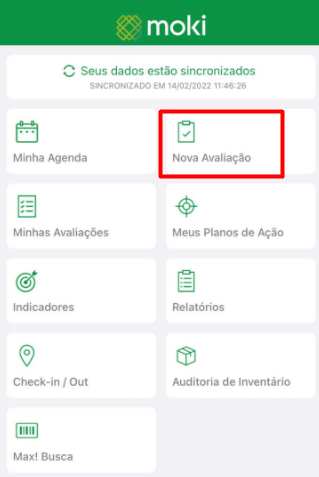
- Selecione a unidade desejada: Escolha a unidade que corresponde ao local do preenchimento.
- Selecione o checklist correspondente: Escolha o checklist que deverá ser preenchido.
Caso deseje alterar a data de uma avaliação que está com status “em aberto”, clique em Minhas avaliações, selecione a avaliação desejada e siga o mesmo passo a passo
Ao abrir o Checklist, na parte superior da tela terá a informação: “Data de referência” >> clique e selecione a data de acordo com a informação desejada.
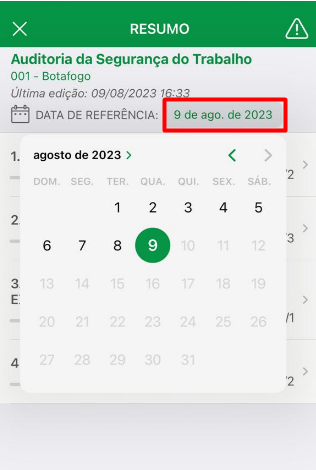
Preencha o seu checklist e ao encerrar, ele terá a data de início, captada no momento da abertura do checklist e a data de referência escolhida.
Nas telas de Minhas Avaliações ou Checklist Respondido na Web, a data pesquisa será de acordo com a data de referência cadastrada pelo cliente
Conteúdo Exclusivo da Moki
Atualizado em 10/08/2023